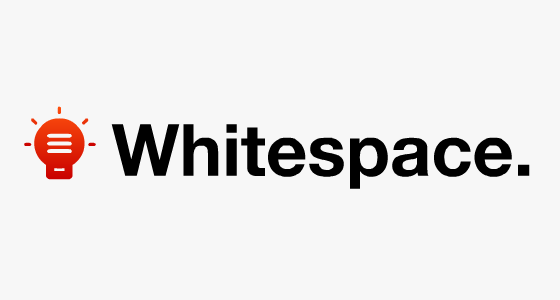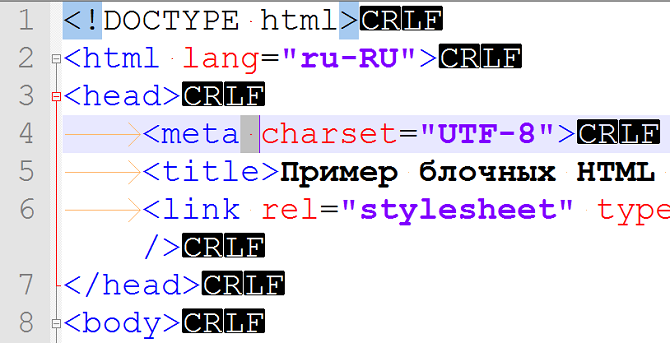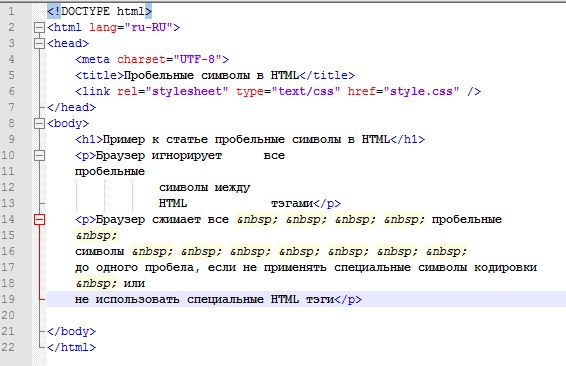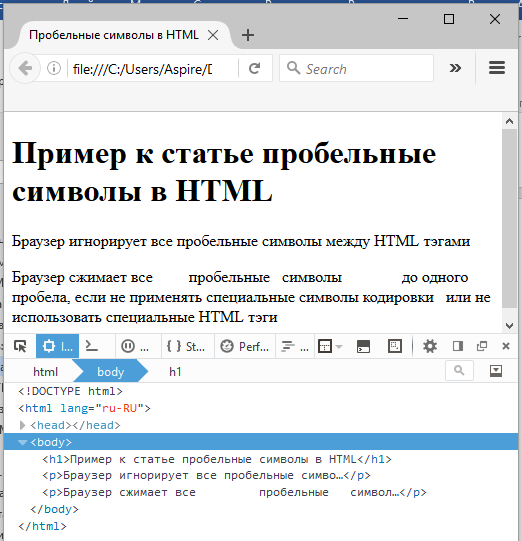Как сделать табуляцию в блокноте
Как сделать табуляцию в Word?
На вкладке «Главная» в группе «Абзац» кликаем на кнопочку «Отобразить все знаки». Теперь в документе видны все скрытые символы форматирования.
Символ табуляции имеет вид стрелочки, и ставится соответствующей кнопкой на клавиатуре – на ней нарисованы две стрелочки, направленные вправо и влево.
Сделать табуляцию в Ворде можно двумя способами. Первый – с помощью линейки. На горизонтальной линейке с правой стороны, можно выбрать тип табуляции. Кликайте по этой кнопочке левой кнопкой мыши, пока не подберете нужный.
Затем установите курсор в нужной строке документа и кликните по верхней линейке в том месте, где хотите поставить знак табуляции. Нажмите «Tab» на клавиатуре и набирайте нужный текст. Он будет выровнен в соответствии с выбранной позицией табуляции.
Если Вам нужно изменить позицию табуляции в Ворде, установите курсор на текст и переместите знак табуляции на линейке с помощью мыши.
Чтобы сместить табуляцию сразу для нескольких строк, предварительно выделите их мышкой.
Для того чтобы убрать табуляцию в Ворде, поставьте курсор на нужную строку, или выделите сразу несколько строк, затем кликните мышкой на линейке по тому табулятору, которой нужно удалить, и перетащите его в пустое место под линейкой или на листе.
У меня текст сместился следующим образом.
Второй способ, с помощью которого можно сделать табуляцию в MS Word – через диалоговое окно.
Для этого, устанавливаем курсор на нужную строку, на вкладке «Главная» в группе «Абзац» кликаем по маленькой черной стрелочке.
В следующем окне нажмите кнопочку «Табуляция».
После этого, откроется диалоговое окно «Табуляция», в котором нужно настроить табуляцию в Ворде, задав требуемые параметры.
Сначала зададим позицию табуляции и выберем тип выравнивания на листе. В поле «Заполнитель», отметив маркером нужный пункт, можно сделать табуляцию точками, дефисами, подчеркиванием. Нажмите «ОК».
После этого, на линейке, сразу будет установлен соответствующий значок табуляции.
Начните писать текст, а потом нажмите «Tab», чтобы перейти к настроенной позиции табуляции. Можно сразу нажать «Tab».
Чтобы установить несколько позиций табуляции, используя диалоговое окно, выберите в нем позицию табуляции, выравнивание и заполнитель, затем нажмите «Установить». Сделайте так нужное количество раз и нажмите «ОК».
Теперь в примере задано две позиции, одна на 8 см, вторая на 12 см, с разным выравниванием и заполнителем.
Начинающим пользователям компьютера

И, хотя, чаще всего эта клавиша используется в текстовых редакторах для выравнивания текста, мы рассмотрим с Вами еще пару примеров, не относящихся к текстовым редакторам.
Как я уже рассказывал в одном из своих предыдущих уроков, основное назначение клавиши – “прыгать”.
Как это происходит и в чем смысл этих “прыжков”, мы рассмотрим на конкретных примерах.
На клавиатуре, клавиша “Tab” расположена в левом крайнем столбце клавиш, в третьем сверху ряду, под клавишей “Esc” (эскейп): 
Примеры работы клавиши “Tab”
Пример 1 – Выравнивание текста
Откроем простенький редактор “Блокнот“, который по умолчанию присутствует во всех версиях Windows.
Для этого последовательно подводим указатель мышки и нажимаем: “Пуск” – “Все программы” (“Программы” в XP) – “Стандартные” – “Блокнот”.
Для того чтобы текст шел не одной строчкой и не “убегал” за рамки окна, настроим программу так, чтобы весь текст всегда был виден, независимо от размера окна. Т.е. скажем программе, чтобы она автоматически переносила слова на следующую строчку, кода будет достигнут правый край окна программы.
Для этого выбираем пункт меню “Формат” и выпавшем подменю щелкаем по пункту “Перенос по словам”, чтобы появилась галочка.
Наберем какой – нибудь текст одной строчкой.
Так вот. Используя только клавиши “Tab”: 

Как это делается, я показал на скриншоте. Этот скриншот я сделал более качественным, чтобы его можно было увеличить и рассмотреть подробнее.
Хочу напомнить, что если вдруг у вас что-то не получилось, Вы всегда можете отменить последнее действие и вернутся к предыдущему с помощью комбинации “Ctrl + Z”.
Пример 2 – Создание таблиц
При помощи клавиши “Tab” можно создавать простенькие таблицы, которые будут хорошо смотреться.
Откроем еще раз блокнот и наберем подряд без пробелов несколько цифр и их названия.
Подводим последовательно указатель мышки к местам между цифрами и их названиями, кликаем левой кнопкой мыши и нажимаем один раз клавишу “Tab”.
Получается симпатичная табличка.
Я надеюсь, смысл Вам понятен. “Выравнивание” в столбцах, независимо от количества символов в слове (до определенного предела, конечно).
Пример 3 – “Перелистывание” окон
В данном примере используется комбинация клавиш “Alt + Tab”.
Этот пример я уже описывал в уроке “Работа с окнами”. Вы можете освежить в памяти данный прием, просмотрев последний пример в уроке.
Там же описывается и техника нажатия этих клавиш.
Пример 4 – Заполнение форм
Этот прием работы с клавишей “Tab” я использую каждый день и по нескольку раз при вводе своего логина и пароля. Как я это делаю рассказано на примере в статье “Как без ошибок ввести свой пароль? (Часть 2. Клавиатура)”.
Здесь же я покажу более расширенные возможности работы с этой клавишей.
Далеко ходить не будем, а возьмем форму комментариев в конце каждого урока или статьи, в которой 5 полей и кнопка.
Наведем указатель мыши на поле “Имя” и кликнем левой кнопкой мыши. В этом поле начнет мигать курсор, ожидая ввода данных.
Пишем свое имя. Я пишу “Олег”.
Теперь, чтобы заполнить поле “E-mail”, мне необходимо взять мышку, навести указатель на это поле, и кликнуть по нему левой кнопкой мышки. И так далее, с остальными полями.
Но, вместо этого, можно просто нажать клавишу “Tab”. Курсор сам “прыгнет” в поле “E-mail”.
Заполнив поле “E-mail”, нажимаете клавишу “Tab”. Курсор “прыгнет” в поле “Сайт”.
Следующее нажатие клавиши “Tab” переместит курсор в поле комментария.
Очередное нажатие клавиши “Tab” переместит курсор в поле ответа на контрольный вопрос.
Следующее нажатие клавиши “Tab” переместит курсор на кнопку “Отправить”. Нажав клавишу “Enter”, Вы можете отправить свой комментарий.
Если вдруг Вы заметили ошибку, например, в написании своего имени или в комментарии, Вы можете вернуться к этим полям, нажимая комбинацию “Shift + Tab”. Кстати, техника нажатия комбинации клавиш “Shift + Tab” такая же, как и “Alt+Tab”.
Другими словами очередное нажатие клавиши “Tab” перемещает курсор по полям формы вниз (или вправо и вниз), а комбинация “Shift + Tab” перемещает курсор обратно вверх (или влево и вверх).
Если вдруг по роду своей деятельности Вам придется заполнять много больших электронных форм, то рекомендую воспользоваться этим приемом. Это сэкономит Вам массу времени и сил.
Ну а если нет мышки, то без вариантов, этот способ заполнения форм самый удобный.
На этом на сегодня все. Всем удачи и творческих успехов.
Подписывайтесь на обновления блога Начинающим пользователям компьютера и первыми узнавайте о новых статьях и уроках.
С уважением ко Всем моим читателям и подписчикам
Табуляция в Ворде: как сделать и убрать
Не самый удачный способ использовать знак пробела для выравнивания текста по левому краю или по правому. Ведь в итоге при коррекции слова или внесении хотя бы одной цифры, текст начнет бегать по всей строке или, еще хуже, перепрыгивать на следующую строку. Именно для правильного выравнивания и существует знак табуляции в Ворде. Разобравшись с ним, сделать оглавление или список литературы окажется легкой задачей. Сначала отобразим все вскрытые символы по тексту.
Включение знака табуляции
Необходимо перейти в основной раздел «Главная», в области «Абзац» нажать на «Отобразить все знаки».
По всему тексту отобразятся все скрытые символы.
С помощью данной функции можно легко определить где стоит двойной пробел, ведь именно из-за повторного пробела порой создается лишняя страница.
Настройка табуляции: с помощью линейки
На пересечении горизонтальной линейки и вертикальной есть кнопка, с помощью которой можно задать вид табуляции. Выглядит она следующим образом.
Если линейка не отображается, можете прочитать нашу статью «Как включить линейку в Ворде».
По левому краю
Чтобы текст находился друг под другом, и был выровнен по левому краю, необходимо:
Фраза расположена под нужным числовым пунктом, прилегает к левому краю. Если включить скрытые символы, то можно увидеть стрелку перед фразой, что доказывает наличие табуляции и использование клавиши TAB, а не обычного пробела.
По центру
Для того чтобы слово разместить по центру, устанавливаете такой знак 
Ставите указатель мыши перед предложением или словом. Далее кликаете по горизонтальной линейке на то значение, которое нужно (допустим 8,25).
Это значение является центром, так как ширина рабочей области листа составляет 16,5.
Выбирайте значение исходя из ваших размеров и требований.
Далее нажмите кнопку «TAB».
По правому краю
Отобразить текст по правому краю, поможет знак табуляции 
Можно легко сделать все три основных вида табуляции в одной строке и не запутаться.
Важно знать! Не ставьте обычные пробелы ни перед словом, ни после него. Иначе слова будут смещаться неправильно, и внешний вид будет испорчен.
По разделителю
Данный знак табуляции подойдет для установки границ при написании содержания в курсовой работе. Кнопка «По разделителю» имеет точку над символом, это не позволит запутаться в знаках.
Переместить цифры с помощью разделителя можно так:
Внимание! Если в документе уже стоят несколько видов табуляции, при создании нового знака, в момент нажатия «таба» курсор будет прыгать по каждому ранее установленному знаку табуляции. В итоге после нескольких нажатий слово окажется в нужном месте. Наглядный пример на картинке ниже.
Позиция табуляции: «С чертой»
Вставить черту посредством табуляции можно так:
Включение табуляции: посредством окна «Абзац»
Для того чтобы установить определенные числовые значения, заполнитель строки и выравнивание нужно выполнить следующие настройки табуляции:
Для установки нескольких табуляций нужно создать соответствующие числовые значения, вид выравнивания и заполнитель. Нажать «установить» и повторить данную настройку нужное количество раз. И при нажатии на «TAB» на линейке будет выстраиваться табуляция в установленном виде и фразы встанут под заданными числовыми позициями.
Удаление табуляции
Удалить все значения табуляции можно двумя способами.
Первый способ:
Способ второй:
В открывшемся окне выбрать позицию из списка и нажать «Удалить». Если нужно стереть все значения нажмите «Удалить все» и кликните по «ОК».
Записки Web-разработчика
Notepad++ замена символов, перенос на новую строку
Всем привет! Как-то столкнулся при чтении файлов в редакторе Notepad++ (кто его еще не использует, то настоятельно рекомендую) с необходимостью массового форматирования кода, а именно перенос на новую строку. Так как кода было много и вручную это делать долго и нудно был применен принцип «Автоматизируй это!».
Совет! автоматизируйте рутинные задачи, чтобы оставить время и силы для решения других, более сложных и интересных задач.
Решение
Для того, чтобы в Notepad++ массового выполнить перенос на новую строку необходимо:
Справочная информация. Наборы выражений Notepad++
. «Точка» представляет один любой символ;
^ Начало строки;
$ Конец строки;
^$ пустая строка (начало и конец, между которыми пусто);
.+ любая не пустая строка;
\s Пробел;
\S Не Пробел
\w буква, цифра или подчёркивание _;
\d Любая цифра;
\D Любой символ, но не цифра;
6 Любая цифра;
[a-z] Любая буква от a до z (весь латинский набор символов) в нижнем регистре;
[A-Z] Любая буква от A до Z в ВЕРХНЕМ регистре;
[a-zA-Z] или [a-Z] Любая буква от a до z в любом регистре;
* «Повторитель». Означает, что предшествующий символ может повторяться (0 или более раз);
.* Абсолютно любой набор символов. Например, условие
найдет все что между тегами
;
(^.*$) Любой текст между началом и концом строки;
(89*.) ищет любые цифры, в данном случае двухзначные цифры;
\n Ищет символ новой строки;
\r Ищет пустые строки содержащий символы «перевод каретки» ;
^$ Ищет пустые строки
\n\r Ищет пустые строки содержащий символы — символ новой строки и «перевод каретки»
\s Ищет класс пробельных символов. К пробельным символам относятся пробел, символ табуляции, возврат каретки, символ новой строки и символ перевода страницы. То же самое, что и [ \t,\r,\n,\f];
\S Ищет класс не пробельных символов. То же самое, что и [^ \t, \r,\n,\f];
^\s*$ Ищет пустые строки содержащие пробел;
^[ ]*$ Ищет пустые строки содержащие пробел;
^Слово Ищет слово «Слово» в начале строки;
Слово$ Ищет слово «Слово» в конце строки;
\bдол Ищет набор символов «том», только в начале слов, то есть в слове Долина будет найдено, а в слове Подол нет;
дол\b Ищет набор символов «дол», только в конце слов, то есть в слове Долина не будет найдено, а в слове Подол да;
\Bдол\B Ищет набор символов «том», не в начале и не в конце слов, то есть в слове Долина не будет найдено, и в слове Подол нет, а вот в слове Подольск будет найдено;
| — Регулярное выражение, «или». Будет искать то что слева и справа.
Примеры:
Найти (^.*$) Заменить \n\r — находит новую строку и добавляет к ней пустую строку;
Найти (^.*$) Заменить
— находит новую строку и заключает её в теги
;
Найти \n\r Заменить «оставляем пустым» — Удаляет пустые строки
круглые скобки обязательны, иначе найденное будет изменено на заменяемое.
HTML учебник. Бесплатные уроки HTML для начинающих разработчиков и веб-мастеров. Пробуем создать простой HTML сайт.
Пробельные символы в HTML: табуляция в HTML, неразрывный пробел в HTML, перенос строки в HTML
Привет, посетитель сайта ZametkiNaPolyah.ru! Этой записью мы продолжаем рубрику: Верстка сайтов, в которой есть раздел HTML. На этот раз мы поговорим про пробельные символы HTML. На первый взгляд тема кажется не важной да и не очень нужно, но смею вас заверить, что это далеко не так. Пробельные символы в HTML имеют, во-первых, четкое и определенное назначение, а во-вторых, заранее определенное поведение. Думаю, с назначением пробельных символов в HTML более менее всё понятно: пробельные символы в основном используются для форматирования HTML кода, но и не только для этого. А вот с поведением пробельных символов, думаю, понятно не всё. Дело всё в том, что браузеры особым образом обрабатывают пробельные символы, поэтому я и написал, что у пробельных символов есть четко определенное поведение.
Пробельные символы в HTML: табуляция в HTML, неразрывный пробел в HTML, перенос строки в HTML
Сразу отметим, что HTML делит пробельные символы на виды: HTML табуляция, пробел и перенос строки. И каждый из этих видов браузер обрабатывает особым образом, кроме того в HTML есть специальные тэги, которые говорят браузеру о том, как обрабатывать пробельные символы. Из этой записи вы узнаете о том для чего нужны пробельные символы в HTML, на какие виды делятся пробельные символы в HTML и как с ними обращается браузер.
Так же мы рассмотрим во всех деталях каждый из пробельных символов в отдельности. В записи будут описаны следующие вопрос:
Надеюсь, что словесные объяснения и примеры из публикации помогут вам разобраться с тем, как браузер обрабатывает пробельные символы.
Для чего нужны пробельные символы в HTML
В языке HTML, как и в любом языке, на котором мы что-то разрабатываем, есть пробельные символы. Итак, давайте сперва разберемся с вопросом: для чего нужны пробельные символы в HTML? Ответ на самом деле очень прост. Пробельные символы в HTML используются для двух целей. Первая цель или первое назначение пробельных символов в HTML заключается в форматирование HTML документа.
При помощи пробельных символов мы делаем HTML код читабельным и понятным для нас и для других разработчиков. Согласитесь, что код без пробельных символов был бы не очень читабельным и его не очень удобно было бы редактировать. Стандарт языка HTML относится лояльно к пробельным символам, а это значит, что мы их можем использовать в документе, как нам угодно, а можем писать сплошной код.
Второе назначение пробельных символов в HTML, можно сказать, логическое, и используем мы пробельные символы для того, чтобы разделить слова между собой, поскольку тексты без пробелов были бы совсем нечитабельны. Бывают ситуации, когда вы случайно поставили несколько пробелов между словами внутри HTML тэга, в этом случае браузер «сожмет» эти пробелы до одного. В дальнейшем мы с вами в этом убедимся и посмотрим на примере.
Надеемся, что с назначением пробельных символов в HTML мы разобрались и теперь можем двигаться дальше. Тема пробельных символов довольно простая, но важная. В принципе, в HTML нет сложных тем и нет ничего не важного, поскольку HTML – это стандарт, который нужно соблюдать.
Виды пробельных символов в HTML
Раз с назначением пробельных символов всё понятно, то стоит разобраться с видами пробельных символов. В HTML, да и в общем, пробельные символы можно разделить следующим образом: пробел, табуляция и перенос строки. Описать словами пробельные символы хорошо, но хотелось бы их увидеть своими глазами, в этом нам поможет бесплатный HTML редактор Notepad++, у которого есть подсветка синтаксиса, но сейчас для нас важно, что Notepad++ умеет отображать пробельные символы.
Как выглядят пробельные символы в HTML документе
Обратите внимание на рисунок: это скрин из Notepad++, на котором открыт HTML документ из записи, в которой мы говорили про HTML элементы. Оранжевая стрелка – это табуляция в HTML документе. Поскольку я работаю на ОС Windows 10, то перенос строк в HTML у меня отображается двумя символами: CR и LF (такая уж традиция, идущая от печатных машинок, в ОС семейства Linux перенос строки обозначается одни символом LF). А вот пробел в Notepad++ отображается символом красной точки, если присмотритесь к скрину, то заметите ее.
Итак, Notepad++ помог нам увидеть пробельные символы в HTML документе: табуляцию, перенос строки и пробел. Однако большинство этих пробельных символов мы не увидим в HTML странице, которую нам сформирует браузер. Мы уже говорили, что язык HTML не чувствителен к пробельным символам, и браузеры отбрасывают все пробельные символы, расположенные между тэгами.
Также хотим обратить ваше внимание на то, что каждый пробельный символ занимает место на жестком диски, размер пробельного символа в HTML зависит от кодировки документа. Поэтому если вы проводите внутреннюю оптимизацию сайта и пытаетесь уменьшить скорость загрузки сайта, то на хостинге можете попробовать удалить все пробельные символы, стоящие между HTML тэгами, тем самым уменьшив размер документа.
Пробел и неразрывный пробел в HTML
Давайте теперь рассмотрим каждый из пробельных символов в отдельности. Начнем мы с пробелов в HTML. Итак, мы уже знаем, что браузер игнорирует все пробельные символы, расположенные между тэгами. Но как обрабатывает браузер пробельные символы внутри тэгов, это важный вопрос, поскольку от этого зависит то, как будут отображаться тексты на странице. Давайте посмотрим это на примере. Откройте любой удобный для вас редактор, можно даже обычный блокнот, но я порекомендую вам бесплатный PHP редактор NetBeans, у которого есть прекрасные возможности по работе с HTML, и наберите следующий код:
Пример использования пробелов в HTML документе
Отображение пробельных символов в браузере
Мы видим, что в первом HTML параграфе браузер «сконвертировал» все лишние пробелы и пробельные символы, отличные от пробела, в один пробел. А во втором параграфе у нас ситуация несколько другая. Здесь мы используем специальный символ, про который часто говорят, что это неразрывный пробел в HTML. Всё дело в том, что говорить неразрывный пробел в HTML не совсем правильно, так как это специальная последовательность кодировки.
Неразрывные пробелы в HTML документах, как и в любых других документах используются, чтобы сказать программе, открывающей данный документ (в нашем случае браузеру), что данные слова соединены пробелом неразрывно, другими словами, если мы напишем «Привет мир!», то браузер никогда не перенесет слово «мир!» без слова «Привет» на новую строку, перенос будет осуществлен только вместе. Плюс ко всему прочему неразрывный пробел в HTML можно использовать, чтобы поставить несколько пробелов между словами внутри HTML тэгов.
Обратите внимание на рисунок, в котором показано окно браузера: браузер проигнорировал все переносы строк, несмотря на то, что мы использовали неразрывный пробел внутри HTML тэга
. Давайте подведем промежуточный итог: браузер игнорирует все пробельные символы, расположенные вне HTML тэгов, и браузер сжимает все пробельные символы внутри HTML тэгов до одного пробела, если внутри HTML тэга не используется неразрывный пробел.
Табуляция в HTML или еще один пробельный символ
HTML табуляция – это еще один пробельный символ. Чаще всего табуляцию в HTML используют для того, чтобы форматировать HTML код в редакторе. Табуляцию не стоит использовать внутри HTML тэга
, о котором мы поговорим далее. Дело всё в том, что табуляция не имеет фиксированного размера. Размер табуляции можно настроить, как в редакторе, так и в браузере. Поэтому нельзя точно сказать, как табуляция будет отображаться у того или иного пользователя на созданной HTML странице в браузере.
Табуляцию в HTML можно настроить (да и не только в HTML), потому что она представляет собой несколько пробелов, объединенных вместе. Чтобы написать пробельный символ табуляции нажмите клавишу Tab (по-моему, это сработает в любом редакторе). Табуляцию в HTML можно использовать для форматирования кода (не путайте форматирование кода с непосредственным форматированием текста в HTML), но ее не стоит использовать внутри HTML тэгов, поскольку у каждого пользователя она будет отображаться в соответствии с его настройками, а значит по-разному. Пожалуй, мы сказали всё, что можно про использование табуляции в HTML документах и редакторах.
Перенос строки в HTML или третий пробельный символ. Символ переноса строки
Перенос строки в HTML, да и не только в HTML, осуществляется нажатием клавиши Enter. Символ переноса строки в операционных системах Linux: LF. В операционных системах Windows CR LF, в системах Mac OS до версии девять символом переноса строки была последовательность CR. Итак, мы уже знаем, что браузер игнорирует переносы строк в HTML документе, где бы они не располагались.
Перенос строки в HTML используется в основном для редактирования и форматирования кода, чтобы сделать его читабельным и удобным для редактирования, не пренебрегайте возможностью поставить символ переноса строки, чтобы облегчить чтение кода себе и людям, которые работают вместе с вами.
Как браузер делает переносы строк
Итак, мы уже разобрались с тем, как браузер интерпретирует пробельные символы и в принципе решили для себя вопрос о том, что пробельные символы: табуляция, пробел, неразрывный пробел, символ переноса строки, нам нужны для форматирования кода, чтобы делать его читабельным. Но, мы бы сказали не всю правду, если бы не поговорили о том, как браузер делает перенос строк, когда ему не хватает области просмотра.
Дело всё в том, что для браузера символы пробела – это ориентиры, по которым он определяет, как будут переноситься строки в том случае, когда нет возможности их уместить в область просмотра. Давайте попробуем реализовать простой пример. Создадим простой HTML документ. Откройте любой удобный редактор, например, бесплатный CSS редактор Brackets и напишите следующий код: